Todos usamos Excel para algunos pequeños cálculos de datos, pero Excel también proporciona la funcionalidad para combinar estas pequeñas funciones y crear una fórmula para manipular los datos.
Por ejemplo, digamos que en la escuela necesitamos incrementar los números de identificación de los estudiantes en un número, pero las identificaciones tienen algo de texto al principio y, como se demuestra aquí, Excel no permite agregar números al texto y, por lo tanto, si simplemente usamos el botón agregar función, se mostrará como el valor no es válido como se demuestra aquí.
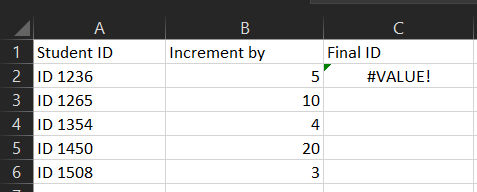
Aquí es donde entra en juego combinar funciones y hacer una fórmula. En este ejemplo, usaremos la función dividir, luego manipularemos los datos usando la función agregar y luego volveremos a unir los valores para obtener el resultado final.
Primero usaremos la función derecha para extraer los números de la columna A usando la fórmula =DERECHA(B2,4).
Esto da los cuatro dígitos de la derecha en los que ahora también podemos realizar la función de incremento.
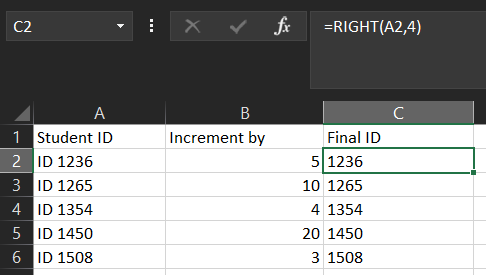
Ahora que tenemos los dígitos, podemos realizar las operaciones requeridas y luego unirlos nuevamente con el texto que en este caso es ID. A medida que agregamos el valor de incremento, Excel convierte automáticamente el resultado en texto, pero como también queremos concatenar el texto (ID), tendremos que convertir el valor en texto usando la función TEXTO.
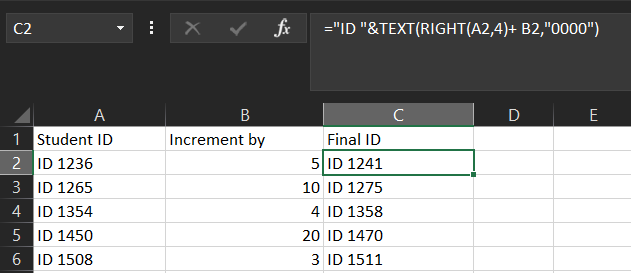
="ID "&TEXT(RIGHT(A2,4)+ B2,"0000")
De la misma manera, se pueden hacer muchas fórmulas de acuerdo con el resultado requerido. También las cosas que son importantes son el equilibrio correcto de los paréntesis para todas las funciones y también verificar que se pasan los números correctos de parámetros en cada función.
Publicación traducida automáticamente
Artículo escrito por dhruvshah0803 y traducido por Barcelona Geeks. The original can be accessed here. Licence: CCBY-SA